Іноді виникає потреба врятувати файли, якщо Windows не завантажується, щоб виконати чисту інсталяцію операційної системи. У цьому підручнику ви знайдете два різні способи резервного копіювання файлів на зовнішній USB-диск, коли ваш ПК з Windows не завантажується.
Пропозиція: Згідно з моїм досвідом, коли Windows не запускається, це означає (у більшості випадків), що проблема з жорстким диском. Отже, найважливішими профілактичними заходами, щоб уникнути проблем у такому випадку, є часті дії резервне копіювання ваших даних на зовнішній USB-накопичувач і часто перевірте свій жорсткий диск на наявність проблем.
Як створити резервну копію файлів, якщо Windows не завантажується.
Спосіб 1. Спасіть файли за допомогою інсталяційного носія Widows.
Перший спосіб створити резервну копію файлів, якщо Windows не запускається, - це використовувати середовище відновлення Windows (WinRE).
Вимоги: Щоб врятувати файли від WinRE, вам потрібно завантажити систему з інсталяційного носія Windows (USB або DVD). Якщо у вас немає інсталяційного носія Windows, ви можете
створити його безпосередньо з Microsoft з іншого робочого ПК.- Як створити USB-завантажувальний носій Windows 10.
- Як створити завантажувальний носій DVD Windows 10.
Щоб створити резервну копію файлів із WinRE:
1. Підключіть USB-накопичувач з достатньою кількістю вільного місця.
2. Увімкніть свій ПК та завантажтеся з носія для встановлення/відновлення Windows 10 (USB або DVD).
3. На екрані інсталяції Windows натисніть ЗМІНИТИ + F10 щоб отримати доступ до командного рядка, або виберіть Далі –> Відремонтуйте свій комп'ютер –> Усунути неполадки –> Розширені опції –> Командний рядок.

4. У командному рядку введіть: блокнот і натисніть Enter.
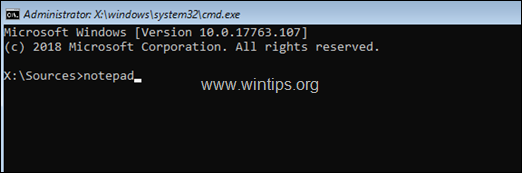
5. Від Файл клацніть меню відчинено.
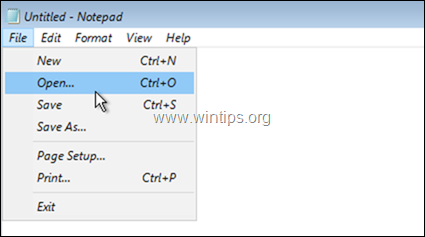
6. Натисніть Цей ПК ліворуч, а потім досліджуйте вміст усіх дисків (праворуч), щоб знайти Користувачі папку.
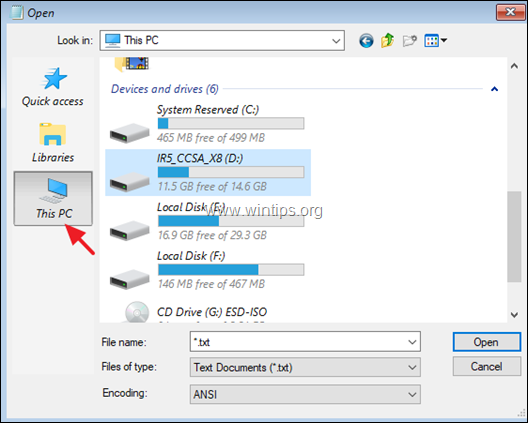
7. Двічі клацніть, щоб відкрити Користувачі папку.
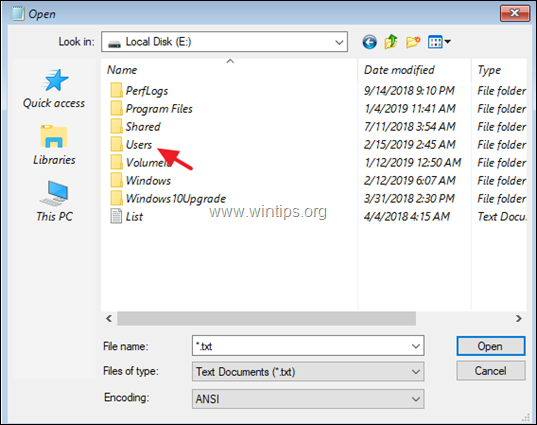
8. Коли ви знайдете папку профілю облікового запису, клацніть на ній правою кнопкою миші та виберіть Відправити -> Зовнішній диск USB. *
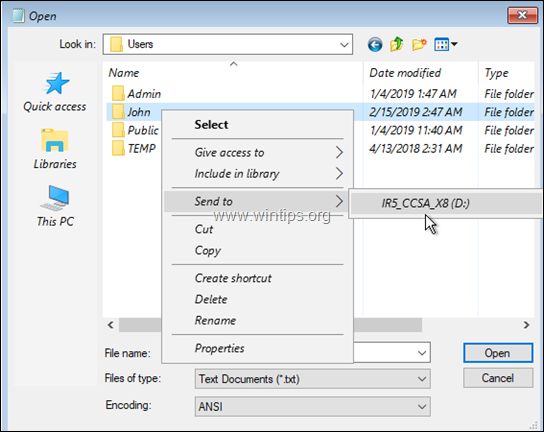
Примітки:
1. Під час копіювання ПК буде виглядати завислим. Просто дочекайтеся його розморожування, коли копіювання буде завершено.
2. Щоб уникнути копіювання непотрібних даних (наприклад, тимчасові файли Інтернету, файли cookie, історія тощо), я пропоную ознайомтеся з вмістом папки профілю вашого облікового запису та скопіюйте лише важливі папки на USB диск. У більшості випадків вам потрібно створити резервну копію лише наступних папок (і, звичайно, будь-якої іншої папки/файлу, яку ви хочете):
- Робочий стіл
- Документи
- Завантаження
- Музика
- Картинки
- Відео
Спосіб 2. Резервне копіювання файлів за допомогою Linux Live CD або USB.
Другим методом збереження файлів, якщо Windows не завантажується, є використання Linux Live CD. Для цього завдання дотримуйтесь інструкцій нижче:
З іншого робочого комп’ютера…
1. Завантажте один із наступних дистрибутивів Linux* у файлі ISO.
- BitDefender Linux Live CD
- Linux Mint
- М’ята перцева
* Примітка: Для цього прикладу ми використовуємо BitDefender Linux Live CD
2.Запишіть файл ISO на DVD або використовуйте Rufus USB Creator Utility для запису ISO на USB.
На комп’ютері з проблемою…
3. Підключіть зовнішній USB-накопичувач з достатньою кількістю вільного місця.
4. Завантажте комп’ютер із створеного DVD-диска або USB-накопичувача Linux.
5. Після завантаження перегляньте всі диски, щоб знайти Користувачі папку.
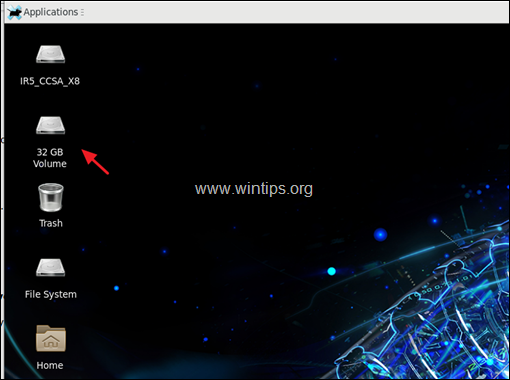
6. Коли ви знайдете Користувачі папку, двічі клацніть на ній, щоб переглянути її вміст.
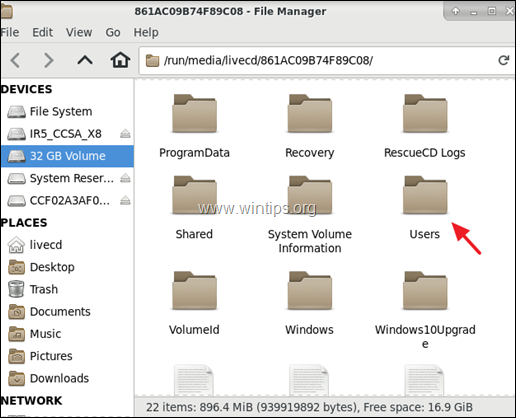
7. Потім двічі клацніть, щоб відкрити папку вашого профілю.
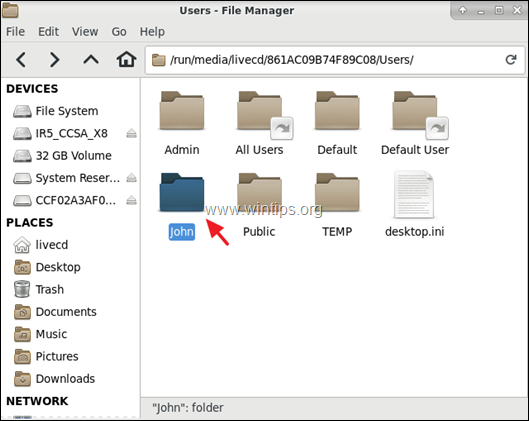
8. Нарешті, клацніть правою кнопкою миші будь-яку папку, резервну копію якої потрібно створити, і скористайтеся файлом Відправити або Копіювати Вставити команди для резервного копіювання файлів на зовнішній USB-накопичувач.
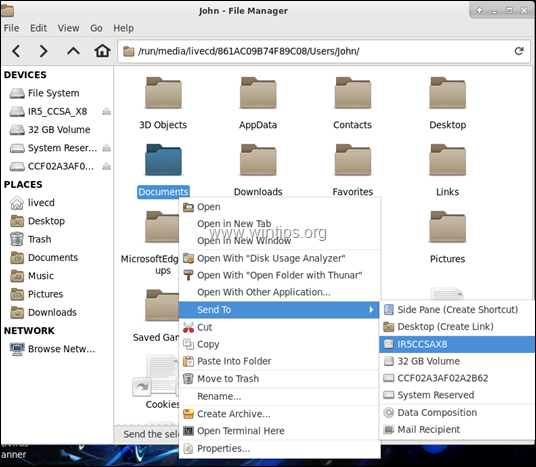
9. Після завершення копіювання натисніть меню Програми та натисніть Вийти і потім Закрити.
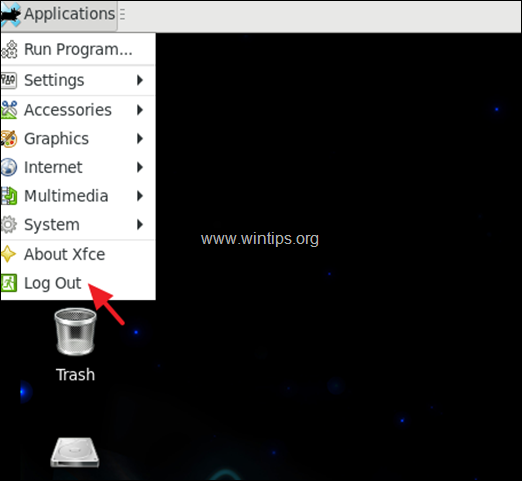
Це воно! Дайте мені знати, чи допоміг вам цей посібник, залишивши свій коментар про свій досвід. Будь ласка, поставте лайк і поділіться цим посібником, щоб допомогти іншим.